无论是您的个人数据还是专业数据,保护它们的机密性都很重要。可以通过使用密码‘锁定’文件来限制访问,从而达到保护目的。在 Mac 上没有直接的方法来给 ZIP 文件设置密码保护。您需要使用终端或第三方应用程序。
在下文中,您将找到有关如何通过 MacOS 内置实用工具—终端和一个特殊应用程序—Commander One,在 macOS 上使用密码压缩文件的详细信息。基于我们自己的经验,我们将解释这些方法之间的不同,并提供它们的使用分步指南,以便您可以保护您的归档文件和文件夹。
轻松加密 Zip 文件而无需使用终端
尽管作为一个原生的 macOS 程序,终端适合那些技术更娴熟的用户,因为它需要记忆和手动输入大量命令。另一方面,外部应用程序拥有 GUI(图形用户界面)这使得在创建和管理加密档案时更加直观和易于访问。
我们推荐的解决方案,Commander One,是一个易于使用的 macOS 应用程序。它可以创建带密码的 ZIP 和 7z 文件,以及直接在档案中复制、移动、删除、编辑、搜索、浏览和创建新文件夹等。
如何通过 Commander One 在 Mac 上压缩并设置密码保护文件
以下是启用 Commander One 存档保护的方法:
从官方网站下载应用程序,安装并启动它。
导航到要压缩成 ZIP 文件的文件夹或文件,然后右键单击该文件夹或文件。
选择 “压缩选定文件”。
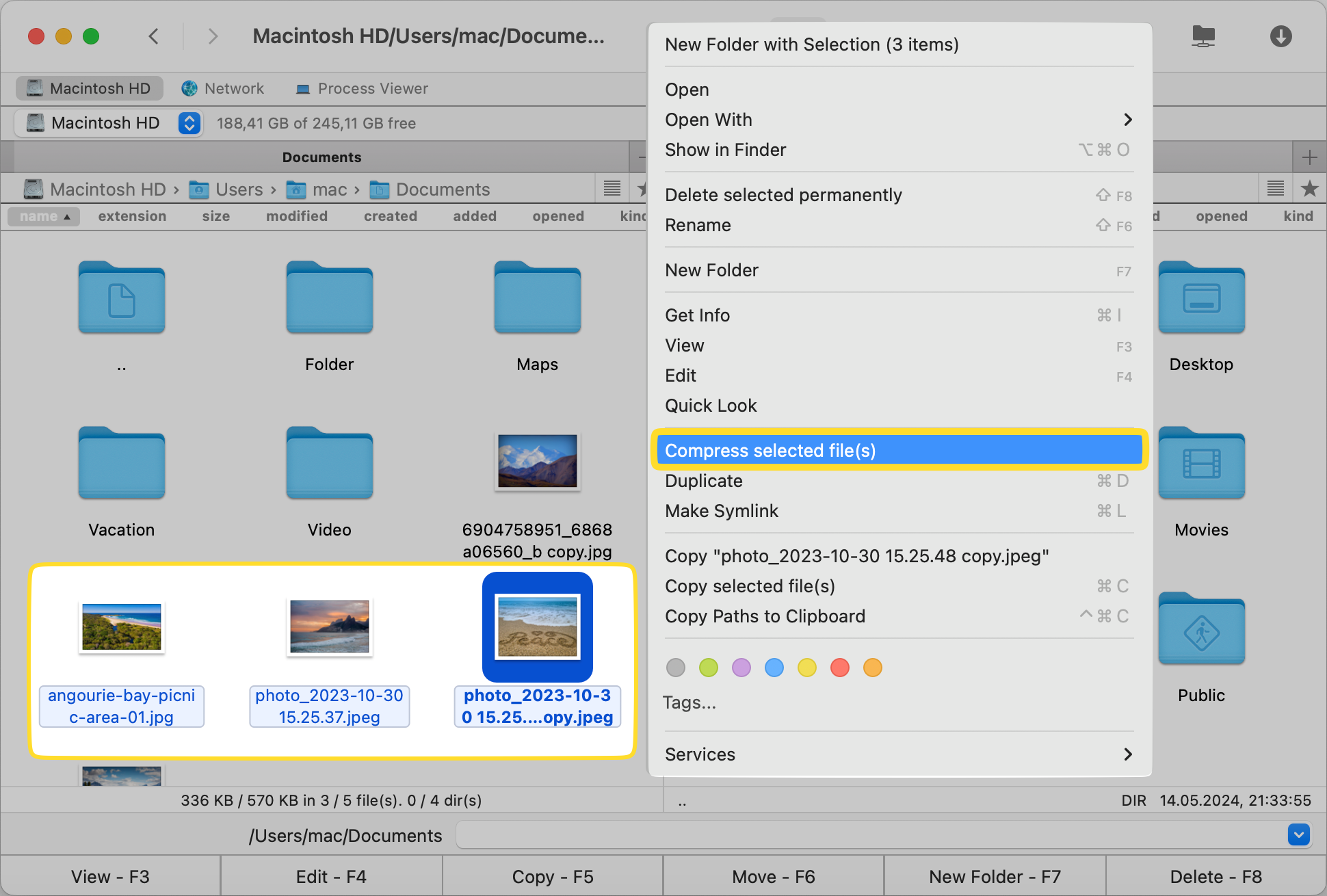
A box will appear containing different properties.
移动 “内部压缩 ”滑块,设置所需的内部压缩。
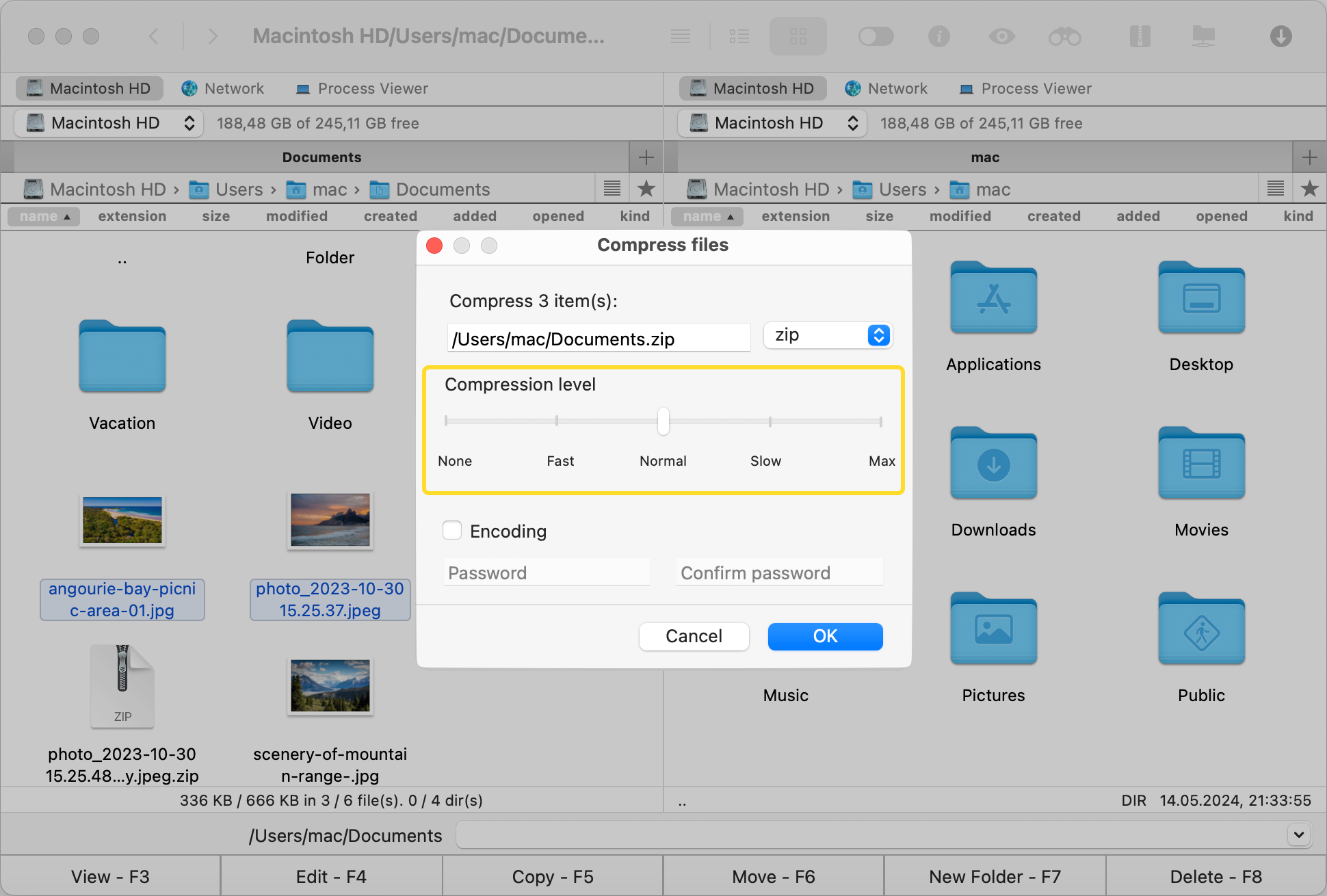
要使用密码保护 ZIP 文件,请选中 “编码 ”复选框。
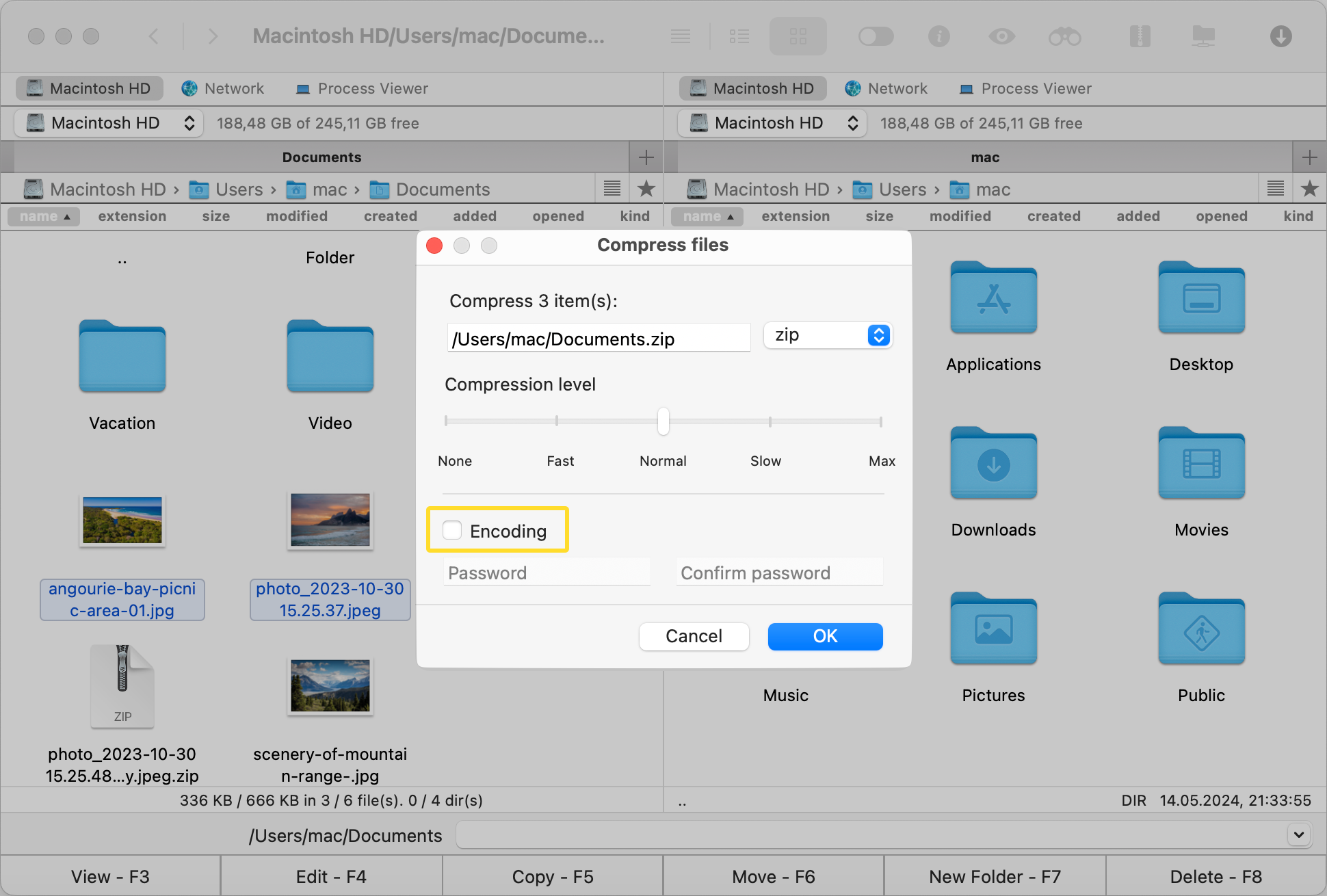
在 “密码 ”栏中输入所需的密码,然后在 “确认密码 ”栏中重新输入。
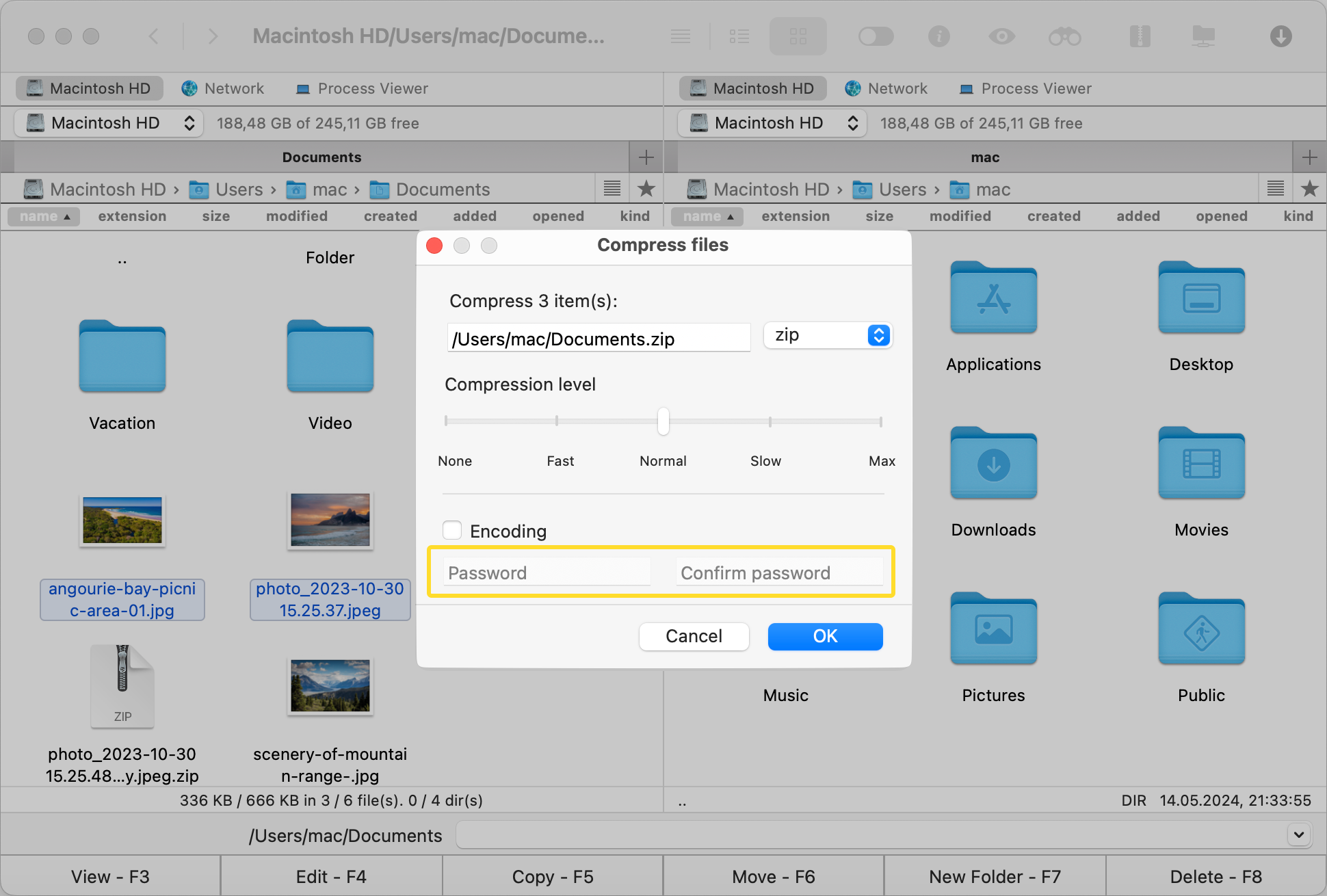
单击 “确定 ”创建存档。
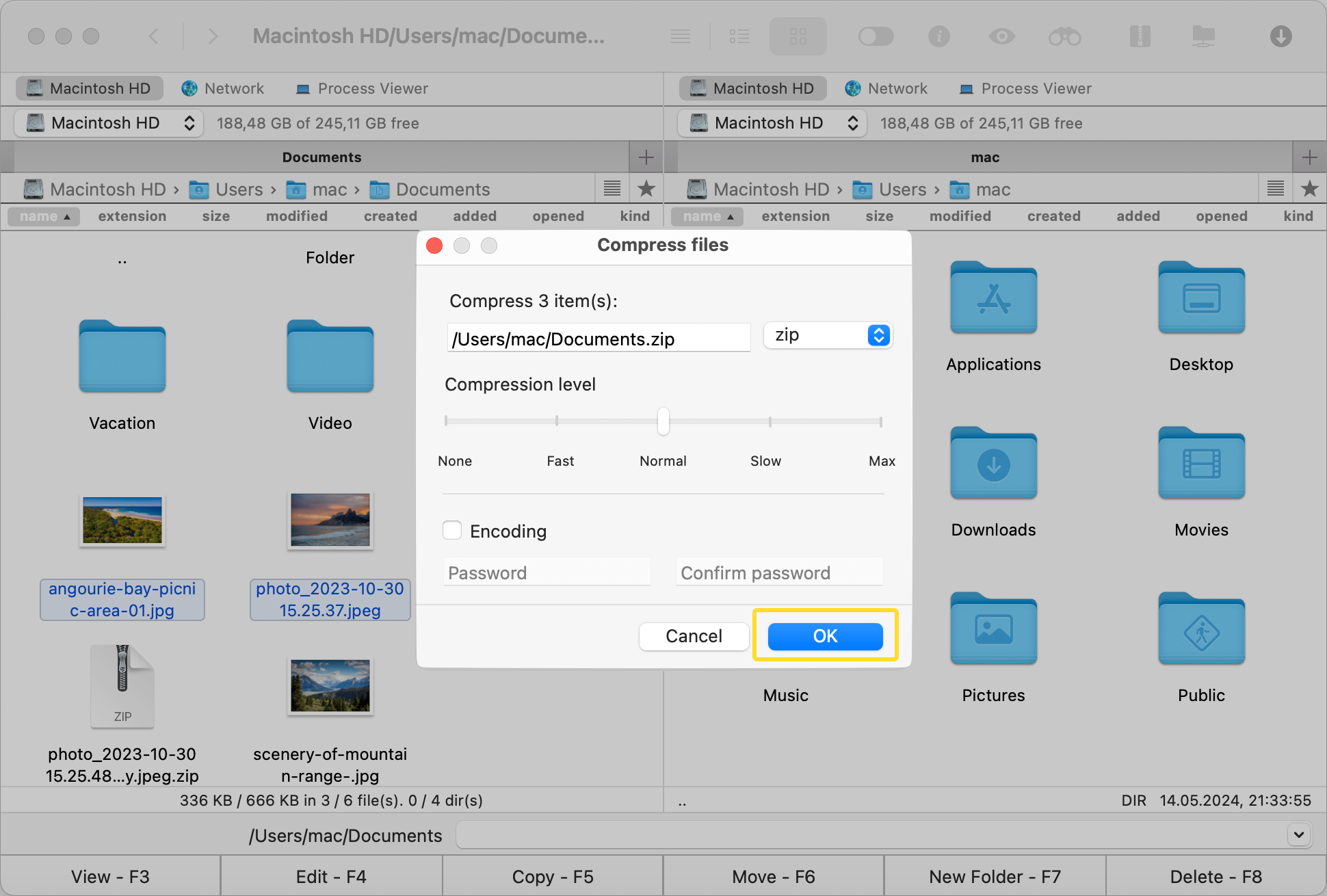
如何在 Mac 上打开受密码保护的存档
要解密和访问您的档案,请按照以下步骤操作:
打开 Commander One 应用程序。
找到要打开的文件。
右键单击文件并提取文件
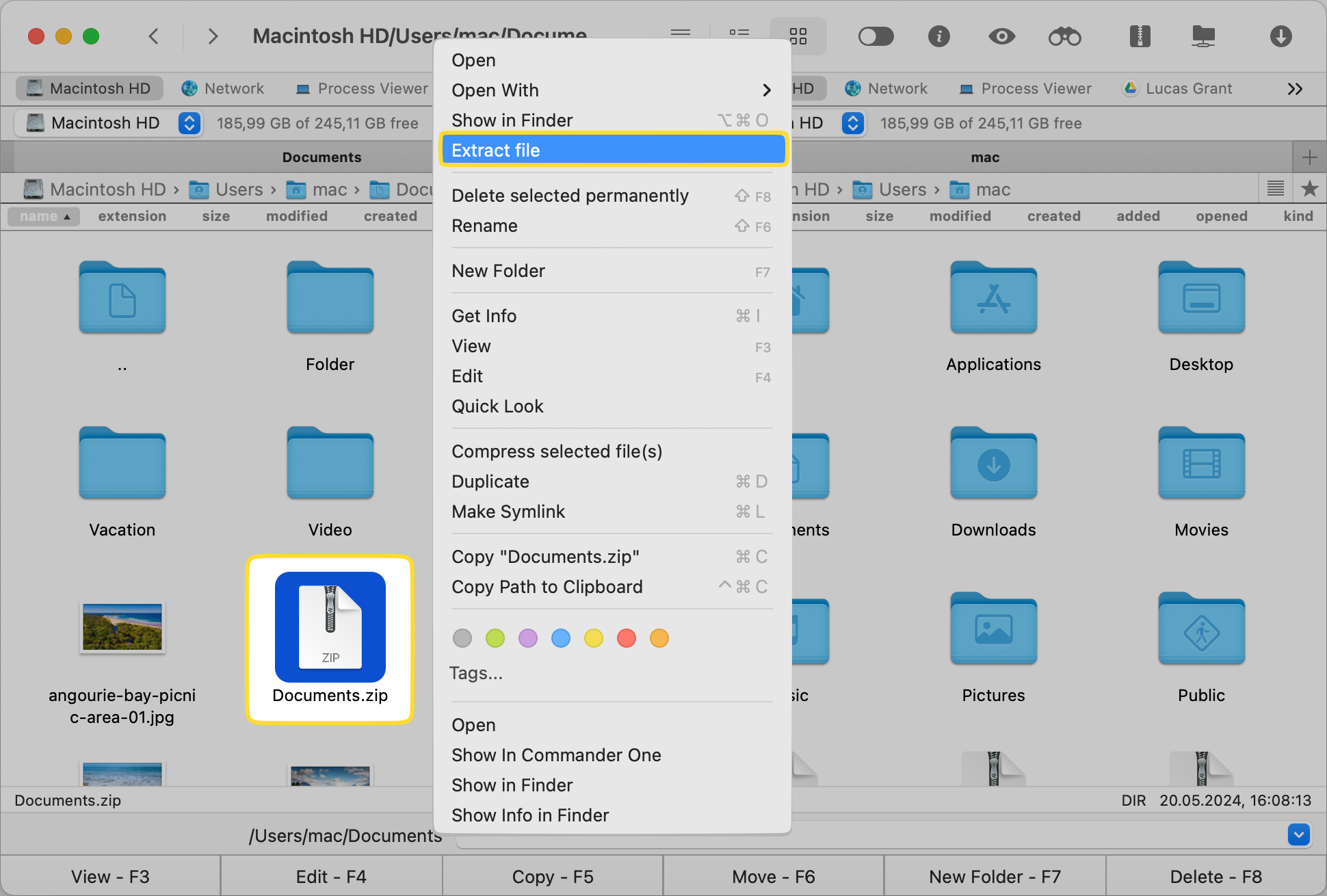
输入您的密码。
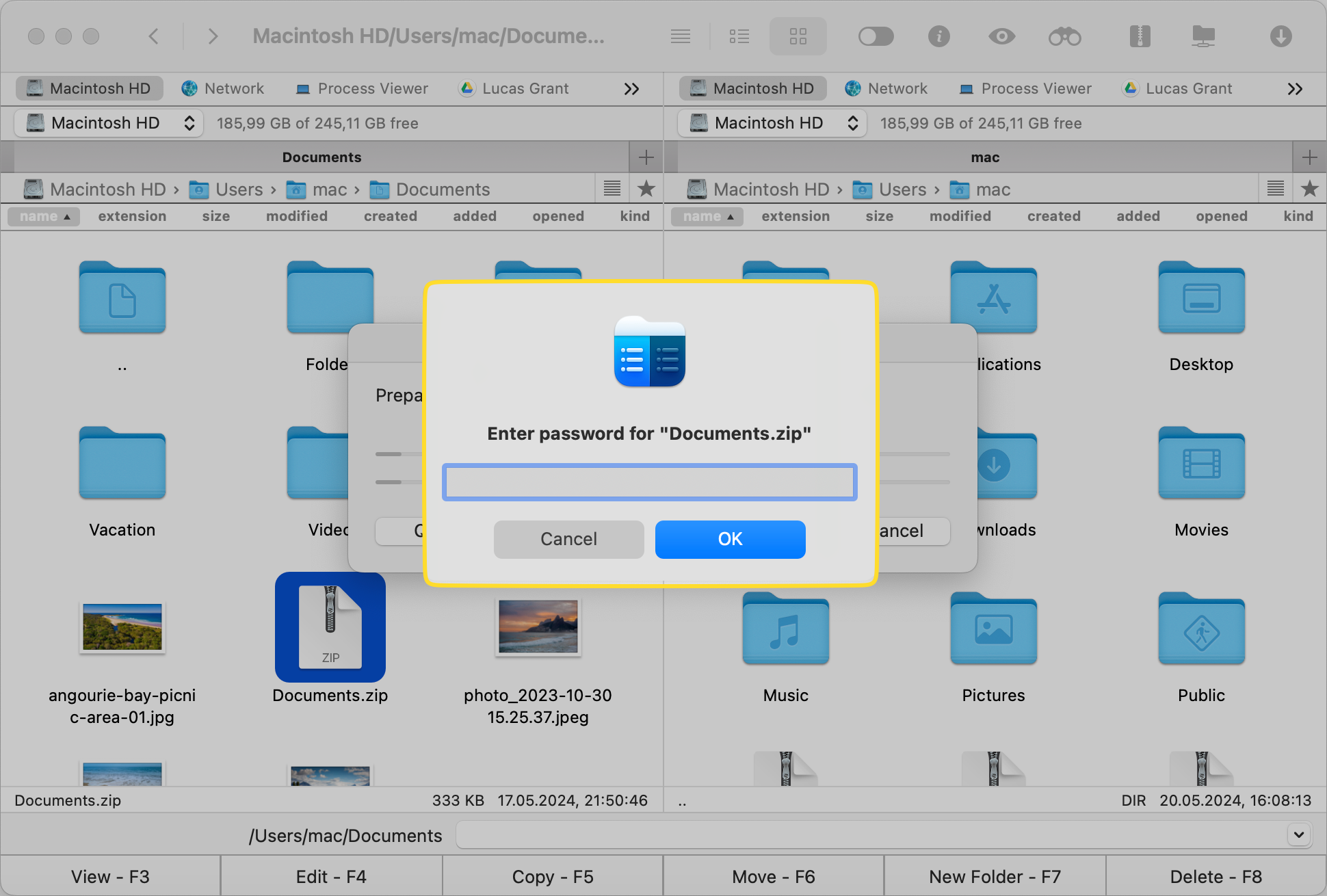
通过终端在 Mac 上为 ZIP 存档设置密码
终端是 macOS 上唯一可以使用密码压缩文件的本机方式。Mac的归档实用工具不允许对 ZIP 文件使用密码,因此无法实现这个目的。
请完成以下步骤:
进入 Utilities 文件夹或执行 Spotlight 搜索,打开 Terminal 应用程序。
输入 zip -er archive_name.zip folder_to_compress(zip -er archive_name.zip) folder_to_compress命令,将 archive_name 替换为所需的 zip 文件名,将 folder_too_compress 替换为要保护的目录。
系统会要求您为 ZIP 压缩包设置密码。您需要输入密码,然后重新输入以验证。
Commander One 的 Mac 终端功能
Commander One 可以作为一个很好的Mac 终端替代应用。 作为 Mac 终端仿真器,它允许您直接从其界面执行命令,访问 FTP,等等,让您可以方便地管理所有文件和系统进程。
备注
为了使密码真正保护数据的隐私和安全,密码必须难以猜测和破解。确保您为文件或文件夹设置强密码,尽可能满足以下要求:
- 使其足够长(至少8个字符)
- 使用大写和小写字母
- 添加数字、特殊符号和标点符号,如”#,” “%,” “@,” “*”和”!”
- 不要使用个人信息
- 为不同用途使用不同的密码,而不是重复使用相同的密码
- 通过使用您熟悉的内容来记住您的密码,但可以修改拼写(例如,替换某个字母)
- 定期更改您的密码,例如在遭遇数据泄露时避免问题。
结论
在当今世界,安全地保护文件至关重要。这需要技术知识和扎实的数据管理惯例。
无论您是使用 macOS 内置的终端应用程序、像 Commander One 这样的特殊软件,还是不同的加密工具来给档案设置密码保护,都不要低估在线威胁。选择最适合您的方法,并在日常生活和工作中应用良好的实践以保护您的私人数据。
常见问题
始终将密码存储在安全的位置或密码管理器中。没有它,您将无法访问加密文件。
要检查您的文件是否安全,请尝试打开它。如果它要求输入密码并且没有正确的组合就不能访问,那么您已经成功创建了一个安全的文件。
是的,您可以使用终端命令或可下载的软件为这样的压缩文件设置密码。
不,您不能为现有文件添加密码。您需要先解压,然后通过终端或特定软件启用端到端加密重新压缩。